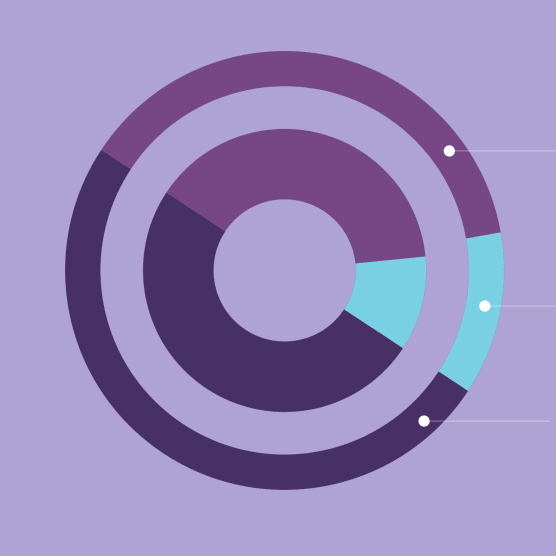Aprende a representar de manera atractiva cualquier información con esta guía básica de creación de infografías con Piktochart
En Internet, la imagen es la reina. Por eso no extraña que el formato de la infografía se haya popularizado en plataformas como Pinterest, donde resumir de la forma más sintética y visual posible toda la información que queremos transmitir es clave para conseguir más seguidores.Piktochart es una buena opción para diseñar una infografía, mucho más sencilla que otros programas de diseño como Illustrator. Además es un servicio web gratuito que ofrece diferentes plantillas infográficas para representar de la mejor forma posible nuestra información.
Te detallamos, paso a paso, cómo crear tu primera infografía básica con Piktochart. En todo caso, si utilizas regularmente Illustrator, debes saber que una vez exportada esta infografía podrás utilizar el programa para modificarla con iconos personalizados u otros elementos gráficos de tu gusto.
1. Registro en Piktochart
Para empezar, solo tienes que entrar en la web de Piktochart y registrarte, utilizando una cuenta de Google o Facebook. El servicio es completamente gratuito, a no ser que quieras otras funcionalidades que describiremos más tarde.2. Escoger una plantilla
Una vez dentro de la interfaz de Piktochart, tenemos que acudir a la barra de la parte izquierda de la pantalla, y seleccionar "Infographic". Nos aparecerán varias plantillas predeterminadas; también podemos crear una desde cero, pero al ser esta nuestra primera infografía, mejor aprovechar las que ya existen.3. Personalizar la plantilla
Una vez hayas escogido tu plantilla, es hora de personalizarla para que incluya toda la información que necesites.Modificando las fuentes Puedes modificar la tipografía, el tamaño, el color o la disposición de todas las fuentes de la plantilla, acudiendo al menú de la parte superior de la interfaz. Obviamente, tendrás que modificar el contenido de los textos de ejemplo para añadir la información que quieras transmitir: solo tienes que escribir sobre el texto de ejemplo.
Estructurando la infografía Si quieres mover elementos de sitio o directamente eliminarlos, solo tienes que seleccionarlos. La plantilla incluye unas guías que te ayudarán a colocar cada cosa en su sitio para respetar el equilibrio del resto de la infografía. Si quieres eliminar bloques enteros de tu infografía, puedes situarte justo en el borde exterior izquierdo de ella, y en el menú de opciones que aparecerá elegir "Delete Block".
Escogiendo los logos Los logos, o "pictos" de Piktochart son apoyos visuales al texto de la infografía. Si no te interesa alguno de ellos, solo tienes que seleccionarlo para eliminarlo. Si quieres añadir otros, ve a la parte izquierda de la pantalla y entra en el menú "Shapes & Icons". Ahí aparecerán todos los pictos para que puedas elegir los que más te convengan y arrastrarlos hasta tu infografía.
4. Exportar nuestra infografía
Una vez terminado el diseño, tendrás dos opciones:Compartirlo directamente en tus redes sociales Acudiendo a la pestaña de "Share", en la parte superior derecha de la pantalla.
Exportarlo como imagen Acudiendo a la pestaña de "Download", al lado de la anterior. Con la versión gratuita de Piktochart, solo podrás descargar tu infografía en formato PNG y no tendrás acceso a la calidad de exportación más elevada, pero para empezar, con esto es más que suficiente.
Recuerda que, con tu archivo en PNG, puedes utilizar posteriormente Illustrator para personalizar los iconos o seguir modificando la infografía de la manera que más te interese. Si quieres conocer muchos otros secretos para que tu perfil profesional en Pinterest destaque, no te pierdas el curso de Mercedes Valgañón (@heymercedes) Pinterest Business como herramienta de marketing, en el que se incluye esta guía de manera mucho más detallada. Con el curso de Valgañón aprenderás a optimizar tu perfil profesional y a crear contenidos para atraer tráfico de calidad.
Te puede interesar
- Introducción a Pinterest: crea contenido pin friendly, un curso de Natalia Escaño.
- Diseño de información para lectores curiosos, un curso de Trineo.
- Infografía antibostezos, un curso de relajaelcoco.
- Introducción a la visualización de datos, un curso de Víctor Pascual.